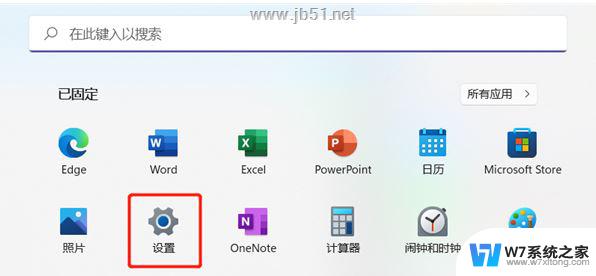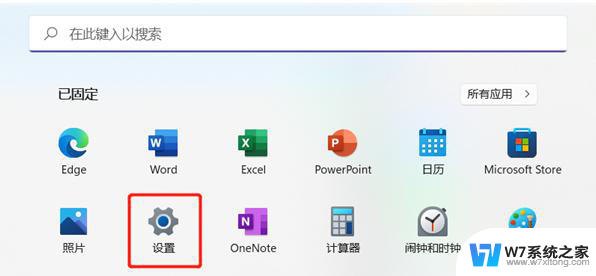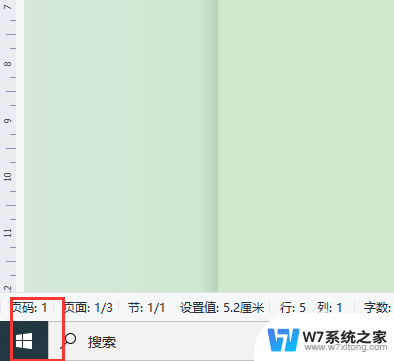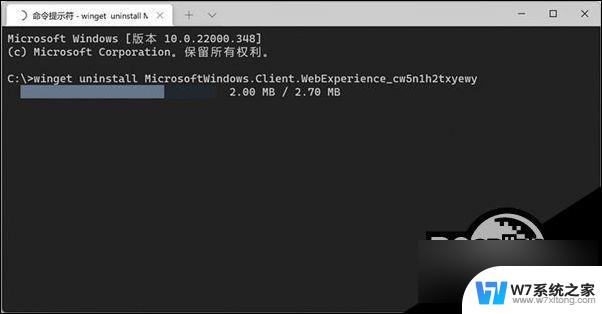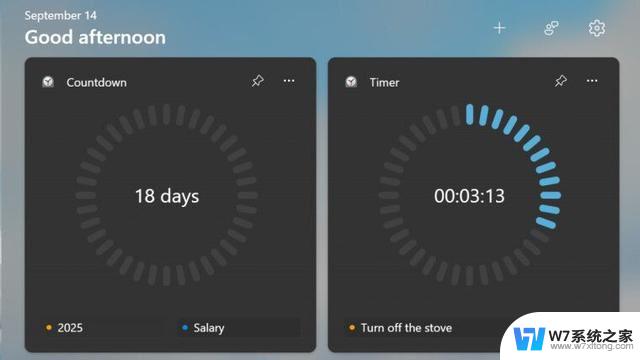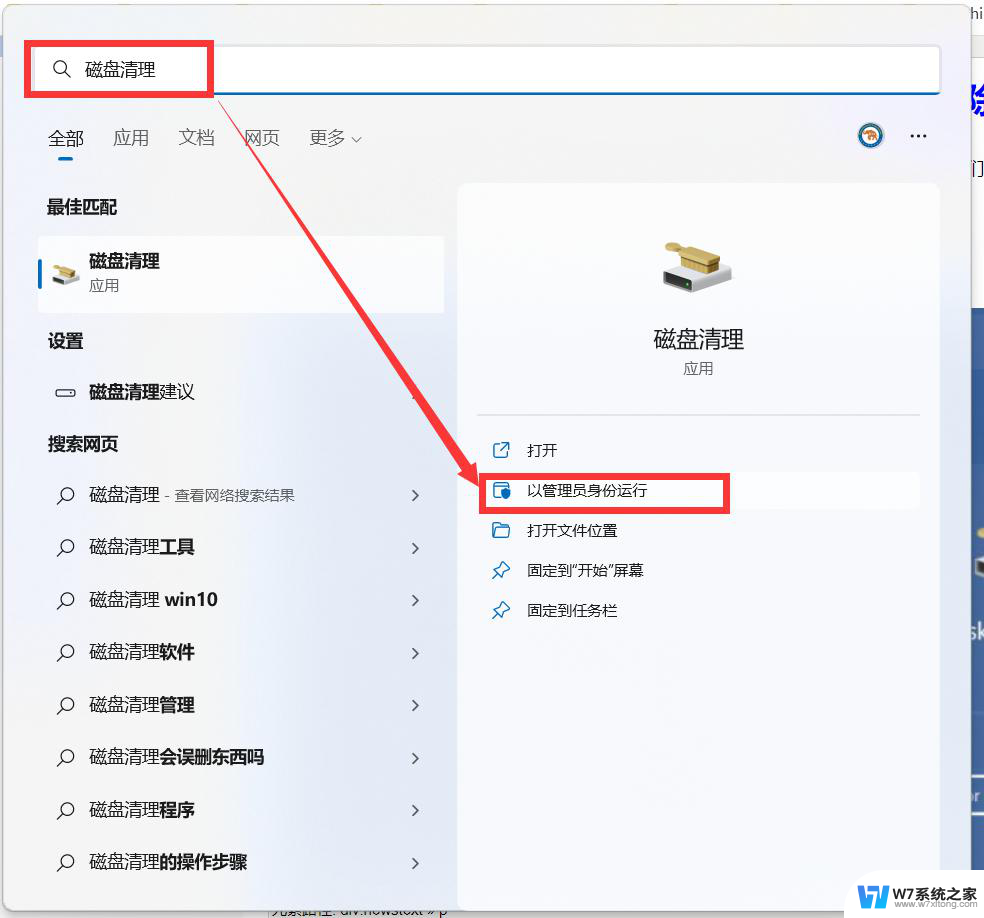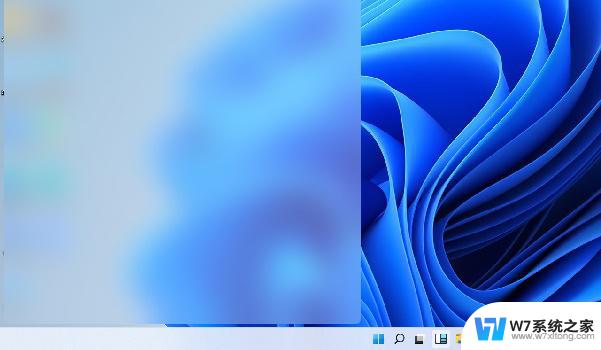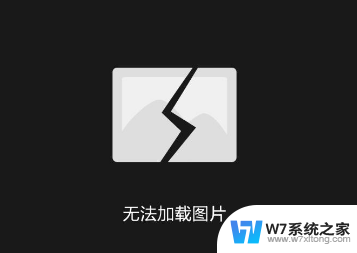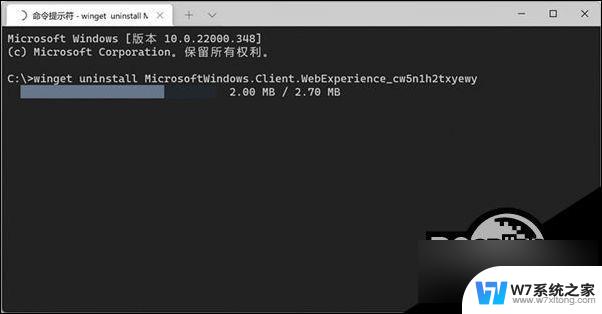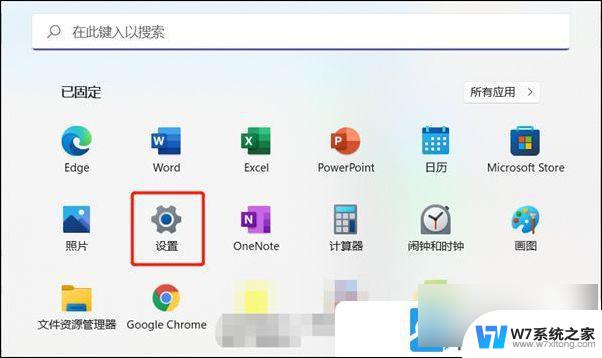win11取消小组件 如何在win11中禁用系统自带的小部件
更新时间:2024-09-14 10:05:37作者:xiaoliu
Win11取消了系统自带的小组件,这让一些用户感到困惑和不便,对于那些不希望在桌面上看到这些小部件的用户来说,这也许是一个好消息。在Win11中,用户可以通过简单的步骤来禁用系统自带的小部件,让他们的桌面更加整洁和个性化。接下来我们将介绍如何在Win11中禁用系统自带的小部件。
具体方法:
1.击左下角的“开始”按钮
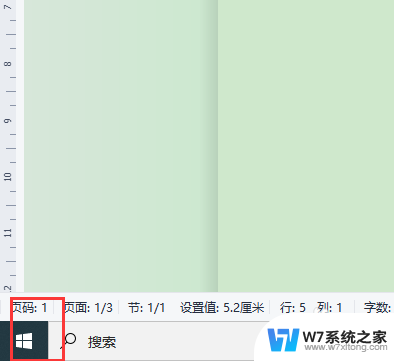
2.选择“设置”选项
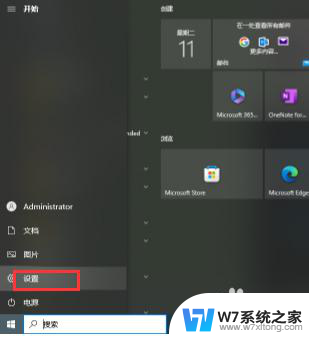
3.点击左侧个性化按钮
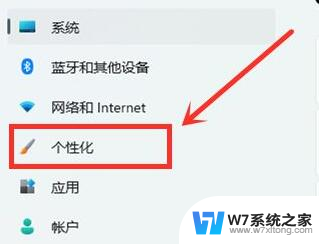
4.在界面选择任务栏选项
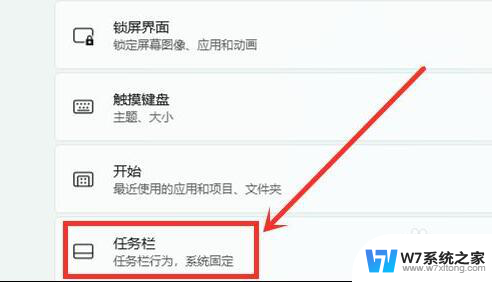
5.找到小组件选项,关闭开关
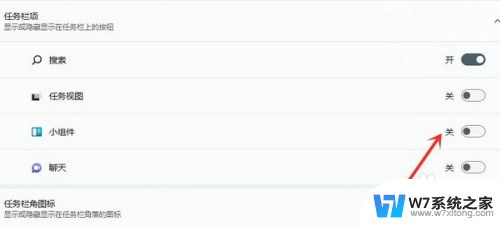
以上就是Win11取消小组件的全部内容,如果您遇到了这个问题,可以尝试按照以上方法解决,希望对大家有所帮助。